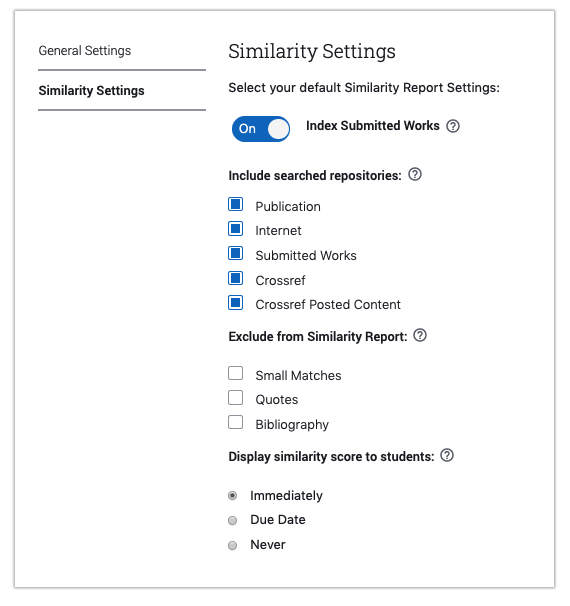Anpassen der Aufgabeneinstellungen
Navigieren zu den Aufgabeneinstellungen
1. Starten Sie in Ihrem Lernmanagementsystem (LMS) die Aufgabe, die Sie aktualisieren möchten. So gelangen Sie direkt zum Posteingang.
Wenn Sie vergessen haben, wie Sie eine Aufgabe starten und in Ihrem Lernmanagementsystem zum Posteingang gelangen, schlagen Sie nach unter Navigieren zu einem Aufgabeneingang.
2. Klicken Sie in Ihrem Aufgabeneingang rechts auf der Kopfzeile auf das Zahnradsymbol. Sie gelangen zur Seite Assignment Settings. Die Abschnitte mit den allgemeinen Einstellungen werden zuerst geöffnet.
3. In den nächsten Abschnitten dieses Handbuchs erfahren Sie, wie Sie Folgendes ändern ...
○ Allgemeine Einstellungen (z. B. Aufgabenanweisungen, Start- oder Fälligkeitsdatum)
○ Ähnlichkeitseinstellungen (z. B. wann Studenten ihren Ähnlichkeitsbericht sehen)
Anpassen der allgemeinen Einstellungen
1. Der Aufgabetitel ist im geöffneten Abschnitt General Settings grau dargestellt. Keine Sorge! Dies liegt daran, dass Sie den Titel nach dem ersten Erstellen der Aufgabe nur über die Einstellungen in Ihrem Lernmanagementsystem aktualisieren können, nicht mit dem Turnitin LTI-Tool.
2. Nehmen Sie alle anderen Anpassungen vor, die Sie in Ihren allgemeinen Einstellungen vornehmen müssen. Funktion dieser Einstellungen:
a. Instructions: Die Richtlinien für Studenten, um ihre eingereichten Arbeiten erstellen können (begrenzt auf 2000 Zeichen).
b. Start Date: Das Kalenderdatum und die Uhrzeit, ab der Studenten mit ihrer Arbeit beginnen können. Die Studierenden können Arbeiten erst nach Ablauf des Startdatums und der Startzeit einreichen.
c. Due Date: Das Kalenderdatum und die Uhrzeit, zu der die Studenten ihre Arbeit spätestens einreichen müssen. Nach Ablauf des Fälligkeitsdatums und der Fälligkeitszeit können Studenten keine Arbeiten mehr einreichen.
3. Klicken Sie auf die Schaltfläche Save Settings, nachdem Sie Ihre allgemeinen Einstellungen aktualisiert haben.
Anpassen von Ähnlichkeitseinstellungen
1. Wählen Sie in der Seitenleiste Similarity Settings. Die Registerkarte Similarity Settings des Fensters mit den Aufgabeneinstellungen wird geöffnet.
2. Je nach Einstellung durch den Administrator kann die Umschaltfunktion „Index Submitted Works“ geändert werden oder nicht.
Lässt sich die Funktion umschalten ... Lässt sich die Funktion nicht umschalten ...
a. Im aktivierten Zustand werden Einreichungen zu dieser Aufgabe dem Repository/den Repositorys mit eingereichten Arbeiten hinzugefügt und von Ihrer Bildungseinrichtung auf Ähnlichkeit überprüft.
ODER
b. Deaktivieren Sie die Funktion, wenn den Repositorys keine Einreichungen hinzugefügt werden sollen. Sie können diese Einstellung nicht auswählen oder ändern. Der Administrator legt fest, dass alle eingereichten Arbeiten dem Repository oder den Repositorys mit eingereichten Arbeiten hinzugefügt und von Ihrer Bildungseinrichtung auf Ähnlichkeit überprüft werden.
3. Aktivieren Sie unter Include searched repositories das Kontrollkästchen neben jedem Repository, das Turnitin auf Ähnlichkeit überprüfen soll. Turnitin vergleicht die Einreichungen zu dieser Aufgabe mit jeder Arbeit, jedem Artikel, jeder Website usw. in den von Ihnen ausgewählten Repositorys.
4. Als Nächstes aktivieren Sie unter Exclude from Similarity Report das Kontrollkästchen neben den Elementen einer Einreichung, die Turnitin beim Überprüfen auf Ähnlichkeit ignorieren soll. Turnitin überspringt diese Aspekte bei jeder Einreichung zu dieser Aufgabe, während auf Ähnlichkeit geprüft wird.
5. Entscheiden Sie unter Display similarity score to students, wann Studenten ihre Ähnlichkeitsbewertung sehen und auf ihren Ähnlichkeitsbericht für diese Aufgabe zugreifen können.
○ Mit der Option Immediately können die Studenten auf ihre Berichte zugreifen, sobald sie generiert sind.
○ Bei der Auswahl von Due Date können die Studenten erst nach Ablauf des Fälligkeitsdatums der Aufgabe auf ihre Berichte zugreifen.
○ Wenn Sie Never auswählen, sehen nur Sie, nicht aber die Studenten die Berichte.
6. Wählen Sie Save Settings, wenn Sie mit den ausgewählten/geänderten Einstellungen zufrieden sind.
Was this page helpful?
We're sorry to hear that.